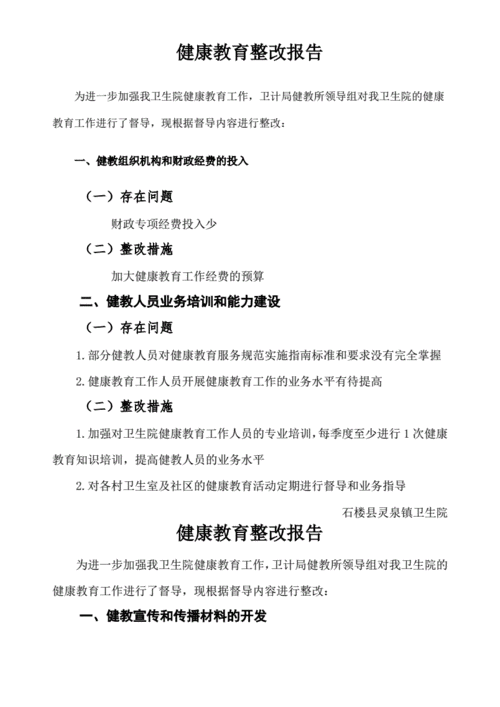在日常使用电脑的过程中,我们有时需要了解一些硬件的具体信息,比如主板型号,无论是为了升级硬件、解决兼容性问题还是进行系统维护,知道主板型号都是非常重要的,本文将详细介绍如何轻松找到电脑主板型号,无论你是使用台式机还是笔记本电脑,都能快速掌握这些技巧。
为什么需要知道主板型号?
在进行硬件升级时,了解主板型号可以帮助你选择合适的组件,避免因不兼容而带来的麻烦,如果你想更换内存条或添加新的扩展卡,主板的规格和支持的类型是关键因素,如果你遇到硬件故障,知道主板型号可以让你更容易地找到相关的技术支持和解决方案。
方法一:通过BIOS/UEFI查看主板型号
步骤1:重启电脑
- 你需要重启你的电脑,在电脑启动过程中,你会看到屏幕上的提示信息,通常会显示按某个键(如F2、Del、Esc等)进入BIOS/UEFI设置界面。
步骤2:进入BIOS/UEFI设置界面
- 按照屏幕提示的按键,进入BIOS/UEFI设置界面,不同的电脑品牌和型号可能会有不同的按键,但常见的按键包括F2、Del、Esc等。
步骤3:查找主板信息
- 在BIOS/UEFI设置界面中,通常会有一个“Main”或“System Information”选项,这里会显示电脑的基本信息,包括主板型号,仔细浏览各个菜单,找到包含主板信息的部分。
实例1:戴尔电脑
- 以戴尔电脑为例,重启后按F2键进入BIOS设置界面,在“Main”菜单下,可以看到“System Information”部分,其中列出了主板型号和其他重要信息。
方法二:使用命令行工具查看主板型号
Windows系统
步骤1:打开命令提示符
- 在Windows系统中,你可以通过搜索栏输入“cmd”并回车,打开命令提示符窗口。

步骤2:输入命令
- 在命令提示符窗口中,输入以下命令并回车:
wmic baseboard get product,manufacturer,version,serialnumber
- 这个命令会显示主板的制造商、产品名称、版本号和序列号等信息。
实例2:Windows 10
- 假设你在使用Windows 10系统,打开命令提示符后输入上述命令,你可能会看到类似以下的输出:
Manufacturer Product Version SerialNumber ASUSTeK ROG STRIX B450-F 2.00 ABC123456789
这里,“ASUSTeK”是制造商,“ROG STRIX B450-F”是主板型号,“2.00”是版本号,“ABC123456789”是序列号。
macOS系统
步骤1:打开终端
- 在macOS系统中,你可以通过Finder中的“应用程序” -> “实用工具” -> “终端”来打开终端窗口。
步骤2:输入命令
- 在终端窗口中,输入以下命令并回车:
system_profiler SPHardwareDataType | grep "Model Identifier"
- 这个命令会显示Mac的型号标识符,虽然不是直接的主板型号,但可以通过这个信息在Apple官网找到更详细的硬件信息。
实例3:MacBook Pro
- 假设你在使用MacBook Pro,打开终端后输入上述命令,你可能会看到类似以下的输出:
Model Identifier: MacBookPro16,1
通过这个型号标识符,你可以在Apple官网上找到该型号的具体硬件配置和主板信息。
方法三:使用第三方软件查看主板型号
如果你觉得上述方法有些复杂,还可以使用一些第三方软件来轻松获取主板型号。
推荐软件:CPU-Z
步骤1:下载并安装CPU-Z
- 访问CPU-Z的官方网站(https://www.cpuid.com/softwares/cpu-z.html),下载并安装CPU-Z软件。
步骤2:运行CPU-Z
- 安装完成后,打开CPU-Z软件,在主界面上,点击“Mainboard”标签页,这里会显示详细的主板信息,包括制造商、型号、芯片组等。
实例4:使用CPU-Z
- 假设你已经安装了CPU-Z,打开软件后,在“Mainboard”标签页中,你可以看到类似以下的信息:
Motherboard: ASUS ROG STRIX B450-F GAMING Chipset: AMD B450 BIOS: American Megatrends Inc.
这些信息非常详细,可以帮助你全面了解主板的各项参数。
小贴士:如何利用主板型号进行硬件升级
知道了主板型号后,你可以根据以下步骤进行硬件升级:
1、查阅主板手册:访问主板制造商的官方网站,下载对应型号的用户手册,手册中通常会列出支持的内存类型、最大容量、扩展插槽等信息。
2、购买兼容的硬件:根据手册中的信息,选择与主板兼容的硬件,如果你的主板支持DDR4内存,那么购买DDR4内存条是最安全的选择。
3、备份重要数据:在进行硬件升级前,务必备份重要数据,以防意外发生。
4、按照手册操作:严格按照用户手册的指导进行硬件安装,避免错误操作导致硬件损坏。
通过本文的介绍,相信你已经掌握了多种查找电脑主板型号的方法,无论是通过BIOS/UEFI、命令行工具还是第三方软件,都能轻松获取所需信息,了解主板型号不仅有助于硬件升级,还能在遇到问题时提供有效的技术支持,希望这些方法能帮助你在电脑维护和优化方面更加得心应手,如果你有任何疑问或需要进一步的帮助,不妨在评论区留言,我们将尽力为你解答,祝你使用愉快!